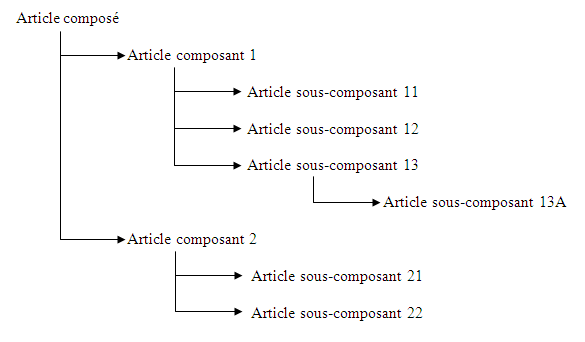
Cegid XRP Ultimate | I3 Actualisé le 06/10/2022 |
|||
| Ventes | |||
| GCFGCA - Générateur de configuration de composition art. | |||
| Cette transaction permet de créer ou modifier, à partir des lignes de commandes de ventes, une configuration personnalisée d'une composition d'articles. En l'appelant directement, la création d'une configuration personnalisée est simulée. La configuration peut donc être visualisée, mais ne pas être insérée dans les lignes de commandes de ventes. Pour pouvoir utiliser la configuration personnalisée, il faut appeler cette transaction à partir des lignes de commandes de ventes (GLCV). La configuration modèle est proposée à partir de la composition existante pour l'article dans GCAR. Les différentes options disponibles sont proposées à chaque niveau de descendance. La configuration personnalisée peut se faire : - manuellement en effectuant un glisser-déposer entre la composition d'articles et la composition personnalisée ; - automatiquement à partir d'un questionnaire. |
| Sélection de la configuration modèle |
| Chemin de composition |
| Le chemin de la composition modèle doit supporter les articles de type vendus (GCHC). Il est proposé par défaut égal au chemin de la composition personnalisée sur laquelle l'utilisateur est positionné dans les lignes de commandes de ventes à l'ouverture du générateur. |
| Client |
| Client utilisé pour rechercher le prix tarif (GPXA) des articles de la composition et également le prix net si son calcul a été demandé. Il est proposé par défaut égal au client de la commande de ventes, si le générateur a été ouvert depuis les lignes de commandes de ventes. |
| Date |
| Date de validité pour rechercher la composition dans GCAR et le prix tarif des articles de la composition. Elle est proposée par défaut égale à la date de la commande, si le générateur a été ouvert depuis les lignes de commandes de ventes. |
| Classe de tarifs |
| Classe de tarifs utilisée pour rechercher le prix tarif des articles de la composition. Elle est proposée par défaut égale à la classe de tarifs de la commande de ventes, si le générateur a été ouvert depuis les lignes de commandes de ventes. |
| Tarif |
| Possibilité de préciser un tarif (GTAR) pour rechercher le prix tarif des articles de la composition. |
| Devise |
| Devise dans laquelle sont exprimés les prix. Elle est proposée par défaut égale à la devise de la commande de ventes, si le générateur a été ouvert depuis les lignes de commandes de ventes. Il existe deux façons pour définir des tarifs. Soit les tarifs sont en devise de référence de l'établissement, soit les tarifs sont en devise c'est-à-dire qu'il existe autant de tarifs que de devises gérées. Ce choix est fonction de l'occurrence TARDEV du paramètre AUTSVCDV. Si les tarifs sont définis en devise de référence de l'établissement, et que vous souhaitez consulter les tarifs dans une autre devise, les prix affichés sont ceux de référence convertis dans la devise sélectionnée en appliquant les cours de devise demandés. Le cours de reporting est utilisé si la notion de devise de reporting de l'établissement est gérée. Si les tarifs sont définis en devise, les prix affichés sont ceux directement définis dans cette devise dans la gestion des tarifs (GTAR). Les cours de devise ne sont pas nécessaires et sont par conséquent inaccessibles. |
| Cours |
| Accessible seulement lorsque les tarifs sont définis en devise de référence de l'établissement. Le cours de devise proposé est le plus récent par rapport à la date sélectionnée. Le mode de change utilisé pour la recherche du cours est paramétré (occurrence TARDEV du paramètre AUTSVCDV). Si le mode de change n'est pas précisé dans le paramètre, la recherche du cours s'effectue tous modes de change confondus. |
| Reporting |
| Accessible seulement lorsque les tarifs sont définis en devise de référence de l'établissement et que la notion de devise de reporting est gérée pour l'établissement. Le cours de devise proposé est le plus récent par rapport à la date de double comptabilisation de l'établissement. Le mode de change utilisé pour la recherche du cours est paramétré (occurrence TARDEV du paramètre AUTSVCDV). Si le mode de change n'est pas précisé dans le paramètre, la recherche du cours s'effectue tous modes de change confondus. |
| Prix net |
| Permet le calcul du prix remisé de l'article et l'affichage des différentes conditions commerciales appliquées sur l'article. |
| Calcul |
| Active ou non la recherche du prix net de l'article. Si la case est cochée, les informations "Mode" et "Classe" sont accessibles. |
| Mode |
| Indique sur quel mode de vente vont être calculées les conditions commerciales si le calcul du prix net est demandé. |
| Classe |
| Permet de calculer pour une classe de commandes le prix remisé dans les conditions réelles (comme si la commande avait été saisie via GCDV). Ainsi les moments appliqués sont ceux définis pour la classe de commandes et les autorisations de catégories de conditions commerciales sont prises en compte (GCCDV). La classe de commandes est facultative. Si elle n'est pas renseignée, les moments d'exécution pris en compte sont ceux renseignés dans la valeur du paramètre CCC associé au mnémonique du générateur. Elle est proposée par défaut égale à la classe de la commande, si le générateur a été ouvert depuis les lignes de commandes de ventes. |
| Boutons poussoirs |
| Rechercher |
| Lance la recherche de la configuration modèle. Recherche du prix tarif et calcul des quantités pour les composants en fonction de la définition des compositions dans GCAR. Effectue également la recherche du prix net si demandé dans la sélection. |
| Compositions modèle et personnalisée |
| Composition personnalisée |
| La composition personnalisée est représentée sous la forme d'une arborescence, où chaque ligne indique l'article avec comme informations sa quantité, son prix tarif, son prix net et le nombre de remises si le calcul du prix net est souhaité. Un lien vers la consultation du détail des remises (CDRA) est disponible en cliquant sur le nombre de remises de la ligne. En bas de la composition, un bouton permet d'insérer ou de modifier la composition dans les lignes de commandes de ventes (disponible uniquement si le générateur a été ouvert à partir des lignes de commandes de ventes (GLCV)). A titre informatif, une totalisation du prix tarif et du prix net de la composition personnalisée est également disponible. Il est possible sur chacun des éléments de la composition, de modifier la quantité et le prix tarif si la définition de la composition dans GCAR l'autorise. Le prix net et les remises seront alors recalculés si le calcul du prix net est demandé dans la sélection. Il est également possible de supprimer un élément de la composition personnalisée. Attention, la suppression d'un élément entraînera la suppression de tous ses sous-composants. |
| Exemple de composition modèle |
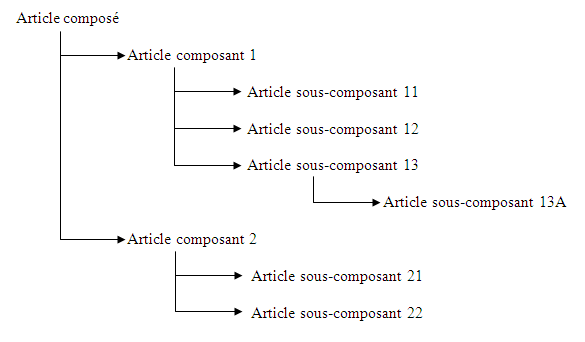 |
| Génération automatique de la composition personnalisée à partir du questionnaire |
| Le questionnaire reprend la composition modèle et pose des questions sur chaque niveau de composition suivant certains critères. Il y a 3 cas possibles qui dépendent du fait que le contrôle de somme soit activé ou non pour les composants dans la définition de la composition (GCAR) : Cas 1 : le contrôle de somme n'est pas activé Pour chaque composant, la question suivante est posée : "Souhaitez-vous prendre l'option ..." avec le libellé de l'article vendu correspondant au composant et son prix. L'utilisateur a le choix entre deux réponses : - "OUI" : le composant est sélectionné, le questionnaire traite ensuite le niveau en dessous de ce composant ou le composant suivant de même niveau si pas de sous-composant. - "NON" : le composant n'est pas sélectionné dans la configuration, le questionnaire traite le composant suivant de même niveau. Cas 2 : le contrôle de somme est activé Un écran apparaît à la place des critères de sélection sous forme d'une grille avec comme informations : l'article composant, son libellé, son prix tarif, son prix net et une case à cocher "Sélectionner". Le nombre d'articles à sélectionner est défini par le nombre d'articles dont la composition dans GCAR indique une quantité supérieure à 0. Ces articles sont alors cochés par défaut dans la grille. Une fois la sélection effectuée, il suffit de cliquer sur le bouton "Valider" pour passer à la suite du questionnaire. Cas 3 : un seul sous-composant est présent Le sous-composant est automatiquement sélectionné sans poser de questions. |
| Paramétrage des articles et impacts |
| Paramétrage des articles |
| Il n'y a pas de paramétrage particulier pour que la composition soit générée sur les lignes de commandes de ventes. L'article est généré s'il est défini dans la composition (GCAR) de l'article composé. Contrairement aux kits "standard", les articles composés de la configuration générée ne tiennent pas compte du paramétrage de GATV pour la génération des composants, ni de l'occurrence GENCOM du paramètre AUTSVT. |
| Insertion ou modification d'une configuration |
| L'insertion d'une composition est possible uniquement à partir d'une nouvelle ligne de commande de ventes (GLCV). Un lien (GLCDV) est généré automatiquement entre les articles composés et composants de la configuration. Le type de lien est paramétré dans la chaîne 2 de l'occurrence GENCOM du paramètre AUTSVT. Le chemin de composition est alimenté dans la gestion des liens (GLCDV) avec le chemin de composition indiqué dans la sélection. Il permet de faire la distinction entre un kit issu du générateur et un kit "normal", où le chemin de composition n'est jamais renseigné dans les liens. La modification d'une composition est possible uniquement sur des compositions d'articles issues du générateur. Il est possible de modifier les quantités et prix tarif si la définition de la composition (GCAR) l'autorise. Il est également possible de supprimer des éléments de la composition ou d'en ajouter. Dans le cas d'ajout d'éléments à la composition, la numérotation des lignes de la commande de ventes peut être modifiée si nécessaire afin de pouvoir ajouter les nouvelles lignes. L'insertion ou la modification d'une composition est soumise aux mêmes contrôles que ceux effectués lors d'une insertion ou modification d'une ligne de commandes de ventes dans GLCV. |
| Autres impacts |
| La composition issue du générateur est considérée comme un kit ventes standard par tous les traitements. La seule exception concerne le traitement de transfert en statistiques (TSTT) où chaque article issu du générateur est traité comme un article indépendant. |
| Paramètres associés au mnémonique (voir aussi : Principe de l'association) |
| CCC |
| Liste des moments d'exécution qui serviront aux calculs des conditions commerciales si la classe de commandes n'est pas renseignée (exemple : PC, AL). |
| Messages |
| SVWCA050 - L'article n'est pas un kit configurable |
| SVWCA051 - La définition de la composition entre l'article '$1' et l'article '$2' ne permet pas la modification de la quantité |
| SVWCA052 - La définition de la composition entre l'article '$1' et l'article '$2' ne permet pas la modification du prix tarif |
| SVWCA053 - Il n'y a pas de mode de vente défini pour l'article '$1' |